- Vider la corbeille...
- Supprimer l'application de messagerie
- Effacer le cache sur Mac
- Obtenez plus de stockage sur Mac
- Faites en sorte que Chrome utilise moins de RAM
- Où est Utilitaire de disque sur Mac
- Vérifier l'historique sur Mac
- Contrôle + Alt + Suppr sur Mac
- Vérifier la mémoire sur Mac
- Vérifier l'historique sur Mac
- Supprimer une application sur Mac
- Effacer le cache Chrome sur Mac
- Vérifier le stockage sur Mac
- Vider le cache du navigateur sur Mac
- Supprimer un favori sur Mac
- Vérifiez la RAM sur Mac
- Supprimer l'historique de navigation sur Mac
iMessages sur iMac n'affiche pas le nom du contact [Moyens simples de résoudre ce problème]
 Mis à jour par Lisa Ou / 28 nov. 2023 09:15
Mis à jour par Lisa Ou / 28 nov. 2023 09:15Avant l’ère technologique, l’envoi de messages de vos proches s’ils étaient absents faisait appel à de nombreux processus. Vous devez écrire sur papier avec un stylo, l'envoyer dans une boîte aux lettres, etc. Heureusement, nous n’avons pas à faire cela dans cette génération. Nous disposons d’une technologie qui ne cesse de s’améliorer. Vous pouvez désormais envoyer des messages sur vos appareils, comme les iPhones, en quelques clics seulement grâce à la connaissance du numéro du destinataire !
Une autre bonne chose est que vous pouvez enregistrer les numéros en les créant comme contacts. Dans ce cas, vous saurez à qui vous envoyez des SMS ou qui vous a envoyé des messages. Cependant, que se passe-t-il si les noms des contacts n'apparaissent pas dans les messages sur Mac ? Cet article est à la rescousse ! Nous allons vous montrer des méthodes pour y remédier. Faites défiler vers le bas pour voir plus d’informations.
![iMessages sur iMac n'affiche pas le nom du contact [Moyens simples de résoudre ce problème]](https://www.fonelab.com/images/mac-sweep/imessages-on-imac-not-displaying-contact-name/imessages-on-imac-not-displaying-contact-name.jpg)

Liste de guide
Partie 1. Pourquoi iMessage sur iMac n'affiche pas le nom du contact
Il est difficile de savoir à qui vous envoyez des messages si les notifications iMessage n'affichent pas le nom du contact sur Mac. Bien que le problème mentionné soit inévitable, savoir pourquoi il se produit peut quand même aider. Il s’agit de comprendre les méthodes de dépannage que vous utilisez. Découvrez ci-dessous quelques-unes des raisons possibles.
- Problèmes de synchronisation sur iCloud – Cela se produit lorsque votre iCloud et votre Mac rencontrent des problèmes techniques. Les contacts peuvent ne pas être mis à jour car ils ne sont pas correctement synchronisés.
- Problèmes logiciels - Parfois, nous avons rencontré des bugs ou des problèmes mineurs et majeurs sur le système d'exploitation de notre iMac ou ses programmes, comme les applications Messages. Cela peut être la cause du problème.
- Problèmes de connexion Internet - Étant donné qu'iMessage utilise une connexion Internet, vous pouvez rencontrer un problème si la connexion est lente ou inactive.
- macOS obsolète - Si la version de l'iMac macOS n'est pas à jour, cela peut entraîner une incompatibilité.
Partie 2. Comment réparer iMessage sur iMac n'affichant pas le nom du contact
Dans la section précédente, nous avons répertorié les 4 raisons les plus courantes pour lesquelles iMessage sur iMac n'affiche pas les noms des contacts. Dans cette partie de l'article, nous allons vous montrer comment résoudre certains d'entre eux. Consultez leurs processus ci-dessous en faisant défiler l’écran. Passez.
Option 1. Résoudre les problèmes de synchronisation sur iCloud
Synchroniser le compte iCloud avec votre iMac peut résoudre le problème mentionné. Voyez comment ci-dessous.
Étape 1S'il vous plaît ouvrir le Mes Messages programme sur votre Mac. Généralement, il est placé sur le Dock de l'iMac. Après cela, vous verrez les messages sur le programme. Veuillez cliquer sur le Mes Messages bouton en haut à gauche de l’interface principale. Sélectionnez le bouton Paramètres dans les options déroulantes affichées à l'écran.
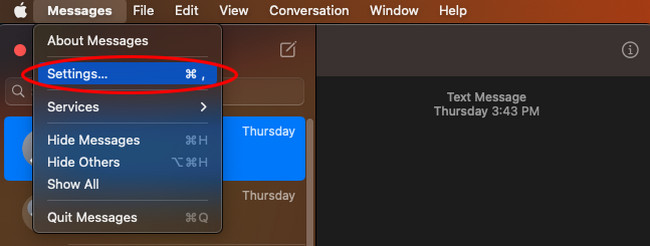
Étape 2Cliquez iMessage onglet en haut. Plus tard, veuillez sélectionner le Se déconnecter bouton à droite. Vous serez ensuite déconnecté de votre compte. Pour résoudre le problème de synchronisation, connectez-vous à nouveau à votre compte iCloud en saisissant votre identifiant Apple et votre mot de passe.
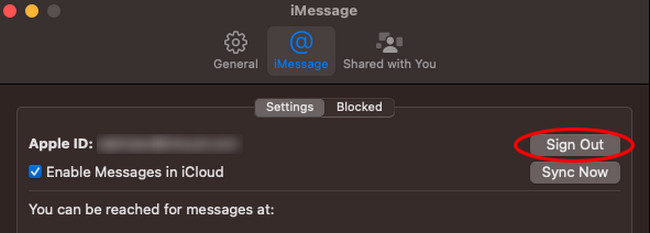
Option 2. Connectez-vous à une connexion Internet solide
L'iMessage a besoin d'une connexion Internet pour fonctionner. Pourquoi ne pas essayer de vous connecter à une connexion Internet solide pour résoudre le problème ? Voir les étapes détaillées ci-dessous pour savoir comment procéder.
Étape 1Se il vous plaît cliquez sur le Icône Wi-Fi en haut à droite de l'interface principale. Plus tard, le réseau auquel vous êtes connecté auparavant sera affiché. Veuillez cliquer sur le Autres réseaux bouton sur les options déroulantes. Après cela, choisissez le Autre et la boîte de dialogue Wi-Fi s'affichera à l'écran.
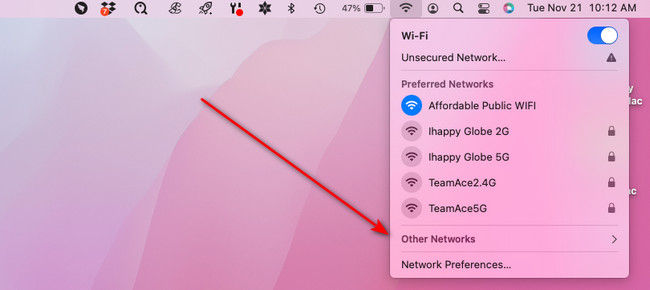
Étape 2Cliquez Afficher les réseaux dans le coin inférieur droit de la boîte de dialogue. Les réseaux détectés par votre iMac apparaîtront. Veuillez choisir la connexion Wi-Fi forte souhaitée et cliquez sur l'icône Rejoindre en bas à droite. Sur l'écran suivant, veuillez saisir le mot de passe du réseau. Une fois terminé, cliquez sur le S'inscrire bouton pour se connecter.
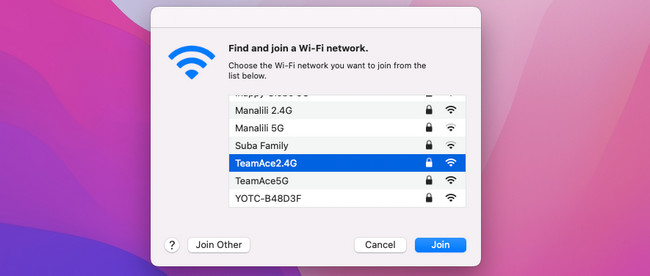
Option 3. Mettre à jour la version de macOS
Une incompatibilité peut survenir avec iMessages si votre version de macOS est obsolète. Mettez-le à jour en suivant les étapes détaillées ci-dessous.
Étape 1Se il vous plaît cliquez sur le Préférences de système bouton dans le coin supérieur gauche de l’interface principale. Plus tard, choisissez le Préférences de système. Il sera répertorié dans les options déroulantes. Après cela, sélectionnez le Mise à jour du logiciel bouton sur l'icône ci-dessous.
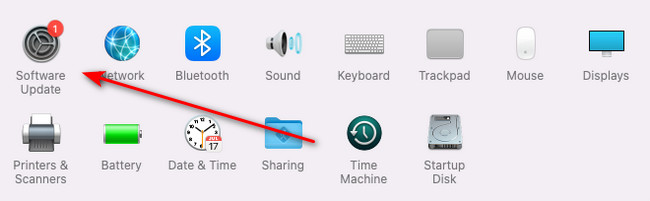
Étape 2Cochez la Plus d'infos bouton dans la boîte de dialogue. Après cela, choisissez la mise à jour que vous souhaitez sur votre iMac. Après cela, cochez la case Installer maintenant bouton pour mettre à jour la version macOS de votre iMac.
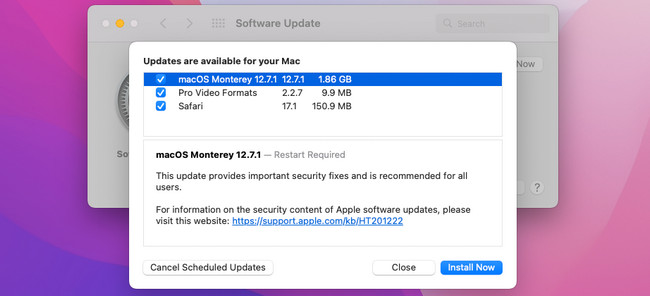
Partie 3. Comment optimiser l'iMac avec FoneLab Mac Sweep
Parfois, nous rencontrons des bugs mineurs sur nos iMac lorsqu’ils sont presque pleins de stockage. Pourquoi ne pas essayer de nettoyer votre iMac ? Dans ce cas, vous pouvez utiliser Balayage Mac FoneLab. Vous pouvez utiliser ses 10+ fonctionnalités pour supprimer les données indésirables sur votre iMac. L'outil peut désinstaller des fichiers volumineux, des programmes, des fichiers système et bien plus encore ! De plus, vous pouvez l'utiliser pour vérifiez le processeur de l'iMac, le disque et la mémoire. Voulez-vous savoir comment fonctionne cet outil ? Voir les étapes détaillées ci-dessous. Passez.

Avec FoneLab Mac Sweep, vous effacerez les fichiers indésirables du système, des e-mails, des photos et d'iTunes pour libérer de l'espace sur Mac.
- Gérez les photos similaires et les fichiers en double.
- Vous montrer facilement l'état détaillé de Mac.
- Videz la corbeille pour obtenir plus de stockage.
Étape 1Téléchargez le logiciel en cochant la case Téléchargement gratuit bouton sur le site officiel. Après cela, configurez et lancez l'outil sur votre Mac.
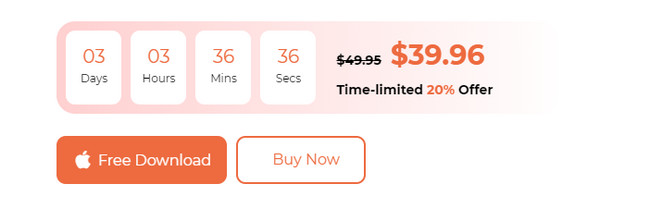
Étape 2Choisissez une fonctionnalité principale de l’outil. Vous serez ensuite dirigé vers un nouvel écran. Plus tard, sélectionnez l’un de leurs outils supplémentaires. Vous verrez leurs fonctions par la suite.
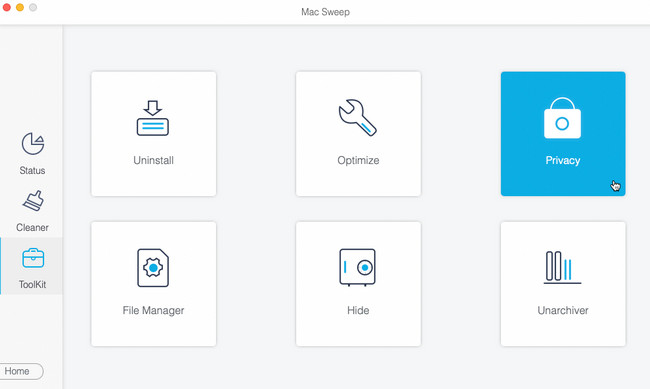
Étape 3Choisissez le Scanner bouton, et vous verrez la taille des résultats sur le Voir bouton. Cliquez dessus pour avancer.
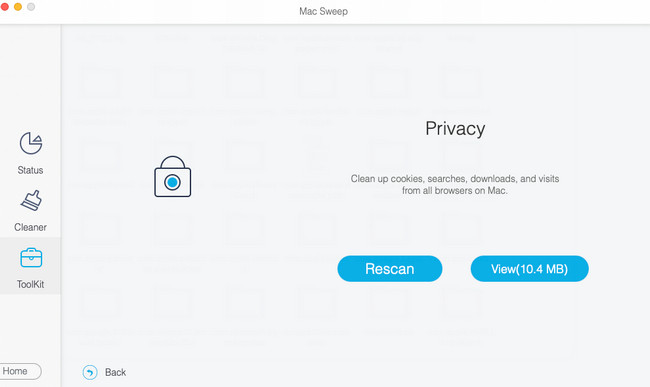
Étape 4Sélectionnez les données indésirables à supprimer. Après cela, cliquez sur le Propres bouton pour supprimer les données sur votre iMac.
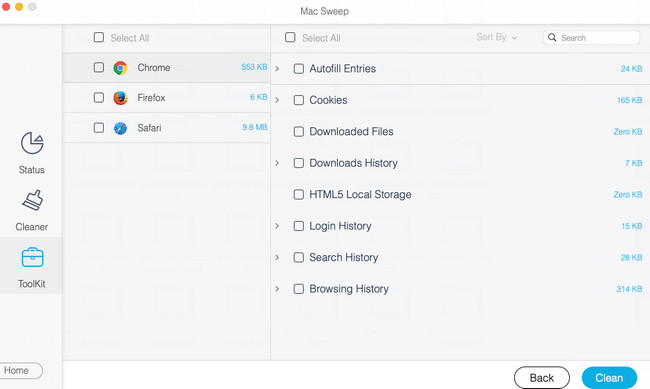
Partie 4. FAQ sur iMessage sur iMac n'affichant pas le nom du contact
1. Pourquoi l'identification de l'appelant n'affiche-t-elle pas les noms ?
La raison habituelle pour laquelle l'identification de l'appelant n'affiche pas les noms sur votre écran est due aux outils tiers. Un logiciel tiers peut interférer dans la session, conduisant à ce problème. Si tel est le cas, il vous suffit de désinstaller les programmes tiers ou autres applications d'identification de l'appelant téléchargées. De plus, l'identification de l'appelant peut ne pas fonctionner si vous êtes en itinérance à partir du réseau d'un autre opérateur.
2. Pourquoi mon numéro de téléphone apparaît-il comme quelqu'un d'autre ?
Ce problème est l’un des problèmes les plus menaçants que vous puissiez rencontrer. Si votre numéro de téléphone apparaît comme quelqu'un d'autre, votre numéro est sûrement usurpé. Vous pouvez rencontrer ce problème si vous répondez souvent à des appels avec des réponses inconnues. Mais si vous l'avez déjà vécu, la bonne chose à faire est de faire prendre conscience au destinataire des appels que vous ne l'avez pas appelé.
L'envoi de messages est agréable, jusqu'à ce que vous constatiez que les noms des contacts n'apparaissent pas sur Mac. Heureusement, vous avez nous et les méthodes que nous avons publiées dans cet article. Nous présentons également l'outil qui peut nettoyer votre iMac. Dans ce cas, vous pouvez libérer de l'espace. Avez-vous d'autres questions en tête ? Dites-le-leur dans la section commentaires ci-dessous. Merci!

Avec FoneLab Mac Sweep, vous effacerez les fichiers indésirables du système, des e-mails, des photos et d'iTunes pour libérer de l'espace sur Mac.
- Gérez les photos similaires et les fichiers en double.
- Vous montrer facilement l'état détaillé de Mac.
- Videz la corbeille pour obtenir plus de stockage.
